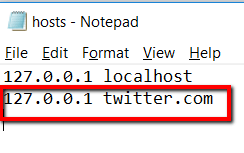Sống trong một agewith internet tốc độ caolà không thể tin được. Với tất cả các thông tin có thể dễ dàng là của bạn, bạn có thể learnhow để làm hầu hết mọi thứ. Và với tất cả những khả năng mà nó có thể mang lại, có vẻ như thế giới là con hàu của bạn!
Nhưng cũng như sự tuyệt vời của nó, có internet có thể giữ bạn lại. Truy cập một số trang web có thể ăn tập trung, thời gian và sự chú ý của bạn. Do đó, nó có thể làm giảm năng suất và gây mất tập trung!
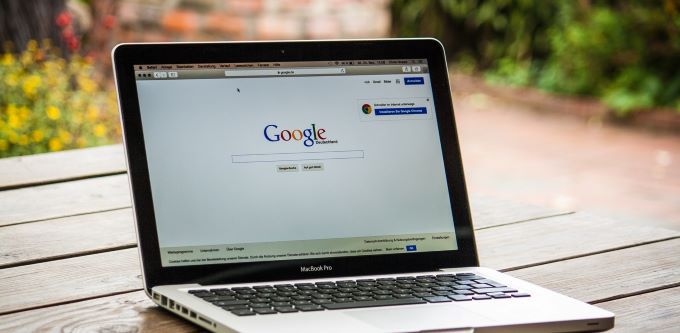
Giải pháp? Tìm hiểu cách chặn các trang web mà bạn có xu hướng truy cập để giải trí hoàn toàn. Hoặc có thể các trang web mà bạn không muốn con bạn có thể truy cập!
Trong bài đăng này, chúng tôi sẽ hướng dẫn quy trình về cách chặn trang web trên Chrome bằng máy tính của bạn. Bằng cách này, bạn có thể tận hưởng cuộc sống trong thời đại có kết nối internet mà không cần internet cản trở bạn.
Sử dụng trang webBlock
Đây là công cụ chặn trang web hàng đầu cho Chrome. Sau khi bạn thêm Chặn trang web vào Chrome, bạn có thể bắt đầu.
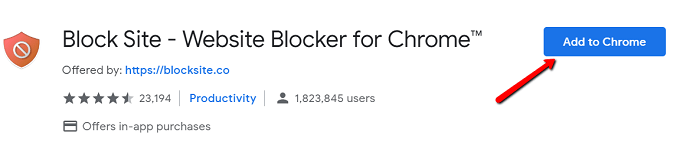
Sau khi hoàn tất cài đặt, bạn sẽ được chuyển hướng đến một trang nơi điều này nói như vậy. Toproceed, nhấp vào Đồng ý.
In_content_1 tất cả: [300x250] / dfp: [640x360]->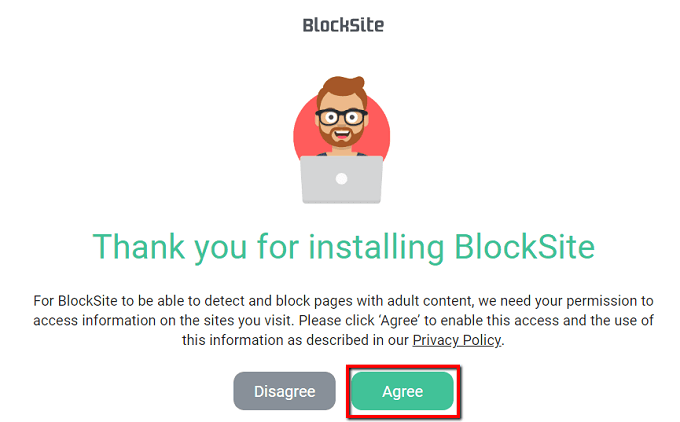
Đến lúc đó, bạn có thể tự tin đi!
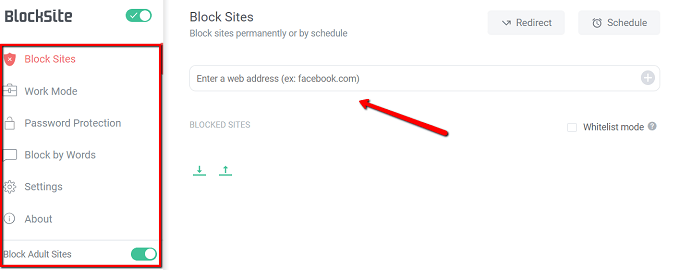
Một tính năng chiến thắng tiện ích mở rộng này là rất nhiều tùy chọn mà nó cung cấp cho bạn về cách bạn chọn loại bỏ các trang web.
Bạn chỉ có thể chặn trong giờ làm việc. Chỉ cần nhấp vào Chế độ làm việctrên thanh bên!
Bạn có thể kiểm soát cha mẹ bằng cách sử dụng mật khẩu, chặn các trang web người lớn và chặn các từ xác định.
Sử dụnguBlacklist
Điều này hoạt động mỗi khi bạn thực hiện tìm kiếm Google. Khi một trang web bật lên, bên cạnh đó là một optionto chặn trang web.
Ở đây, cách bạn quên bắt đầu với tiện ích mở rộng này.
Trước tiên, hãy tải xuống. Tìm kiếm danh sách màu trên Cửa hàng Chrome trực tuyến và nhấp vào Thêm vào Chrome.

Để thấy nó hoạt động, hãy thực hiện tìm kiếm Google.
Ví dụ: Tìm kiếm một tìm kiếm cho twitter twitter NÓI. Sau khi tôi cài đặt tiện ích mở rộng, tôi thấy tùy chọn Chặn trang nàybên cạnh kết quả tìm kiếm.
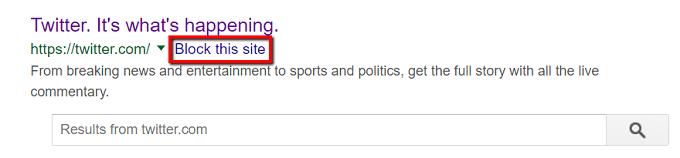
Nhấp vào đó có nghĩa là trang web cụ thể sẽ không xuất hiện vào lần tới. Sitecan đó vẫn bị chặn trong nhiều năm hoặc cho đến khi nó bị bỏ chặn.
Bạn cũng có thể chỉ cần nhấp vào biểu tượng trên thanh công cụ của mình. Làm điều này sẽ tiết lộ một cửa sổ nơi bạn có thể đặt tên của trang web mà bạn muốn ra.
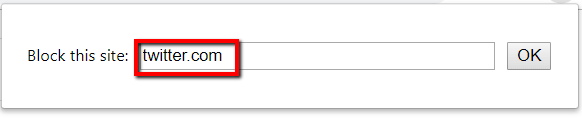
Một cách khác để quản lý trang này bị chặn .
Để bắt đầu, định vị biểu tượng uBlacklist trong thanh công cụ của bạn. Nhấp chuột phải vào nó và chọn Tùy chọn.
Sau đó, bạn được biết đến với một danh sách các tùy chọn.
Một trong những điều khoản của bạn là chỉ định trang web mà bạn muốn chặn. Chỉ cần nhập địa chỉ của nó vào trường thích hợp.
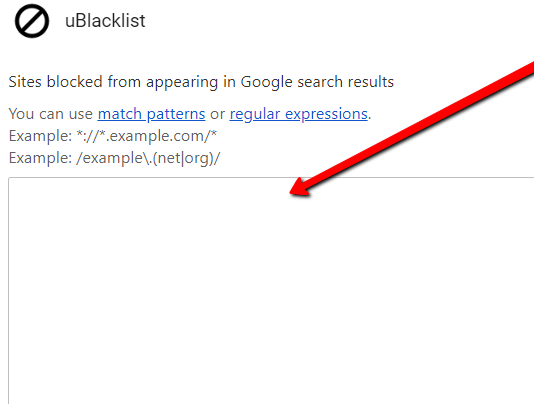
Tệp Edithosts
Một tùy chọn khác là chỉnh sửa tệp máy chủ. Để thực hiện điều này, hãy truy cập trình điều khiển Windows>System32>>vv. Nhấp chuột phải vào tệp máy chủ.
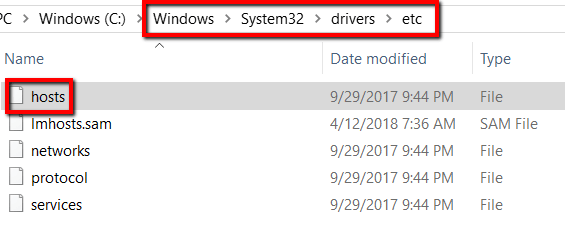
Sau đó mở nó Notepad.

Cuộn xuống tệp hosts.
Bạn có thể rời itas. Bạn cũng có thể xóa nội dung bằng băm để bạn có thể có tệp dọn dẹp.
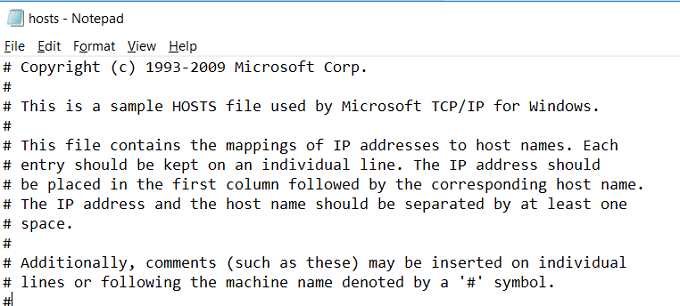
Dù bằng cách nào, hãy gõ vào 127.0.0.1và sau đó là localhostrách.

Bây giờ, hãy nhập bó số thứ tự trên dòng tiếp theo. Nhưng thay vì nhập khóa trong local localhost, hãy nhập tên của trang web mà bạn muốn chặn.